Der Windows 10-Store ist der zentrale Punkt, von dem aus Hunderte von Anwendungen für Produktivität und Unterhaltung heruntergeladen werden können. In diesem Speicher sind verschiedene Dienstprogramme integriert, die wir möglicherweise in Windows 10 benötigen, z. B. Anwendungen oder Multimedia-Inhalte. Von hier aus wollte Microsoft Filme in Unterhaltungsanwendungen oder soziale Netzwerke integrieren. Einige sind kostenlos und andere kostenpflichtig, aber eines der Probleme bestand darin, dass wir uns mit einem Microsoft-Konto anmelden mussten, um Anwendungen von dort herunterzuladen und zu installieren :
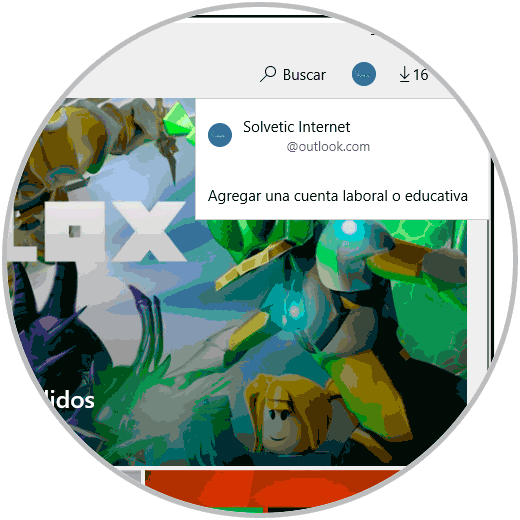
Dieses Konto überprüft, ob es sich um ein Microsoft-Onlinekonto handelt, und zwar über Start / Einstellungen / Konten:
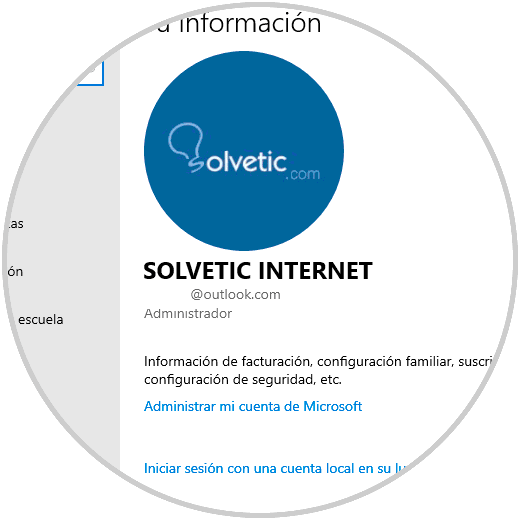
- Es können nur kostenlose Anwendungen und Spiele heruntergeladen und installiert werden. Der Grund dafür ist, dass Zahlungsanwendungen für Abrechnungsprobleme mit dem Microsoft-Konto verknüpft oder verknüpft sein müssen.
- Bei einer Neuinstallation von Windows 10 werden alle neu installierten Anwendungen oder Spiele wiederhergestellt, da sie nicht mit einem Online-Konto verknüpft sind und die Aufgabe der Synchronisierung ihrer Parameter und Inhalte sowie der Konfiguration und anderer nicht möglich ist Aspekte der Anwendungen.
Dieser Vorgang gilt für alle Editionen von Windows 10, einschließlich Home, jedoch nur für die Editionen von November 2019.
Denken Sie daran, unseren YouTube-Kanal zu abonnieren, um auf dem Laufenden zu bleiben! ABONNIEREN
Herunterladen und Installieren von Apps aus dem Store mit einem lokalen Konto in Windows 10
Der erste Schritt besteht darin, sich mit diesem lokalen Konto bei Windows 10 anzumelden. In den Einstellungen / Konten können Sie überprüfen, ob es sich um diesen Kontotyp handelt:
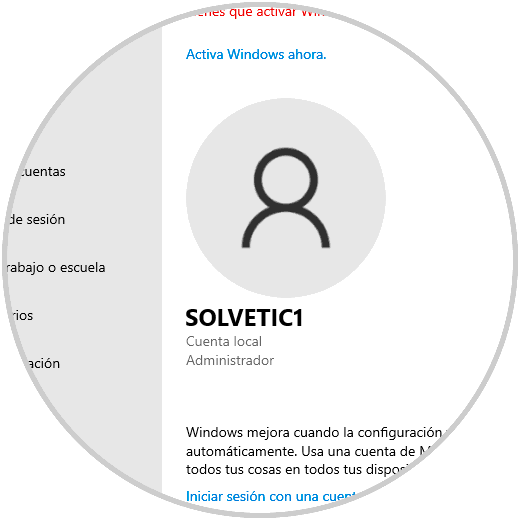
Wir bestätigen, dass es sich um ein lokales Konto handelt. Danach greifen wir entweder über das Startmenü oder über die Taskleiste auf den Windows Store zu. Wenn Sie auf den Windows 10-Store zugreifen, sehen Sie in der oberen rechten Ecke das Symbol einer Person, wenn dieses Grau bedeutet, dass Sie sich dort nicht angemeldet haben:
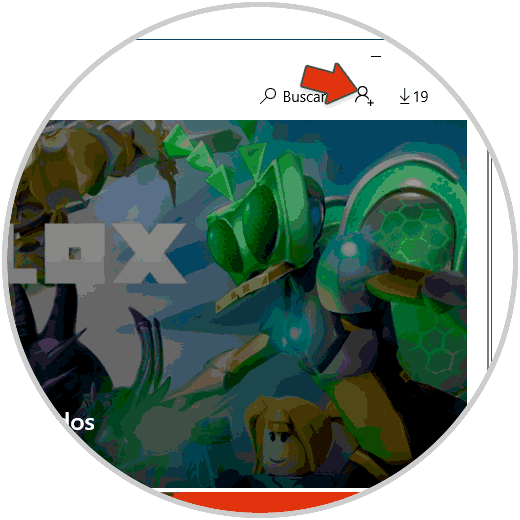
Wir werden den Katalog nach der gewünschten Anwendung oder dem gewünschten Spiel durchsuchen (denken Sie daran, frei zu sein) und Folgendes beachten:
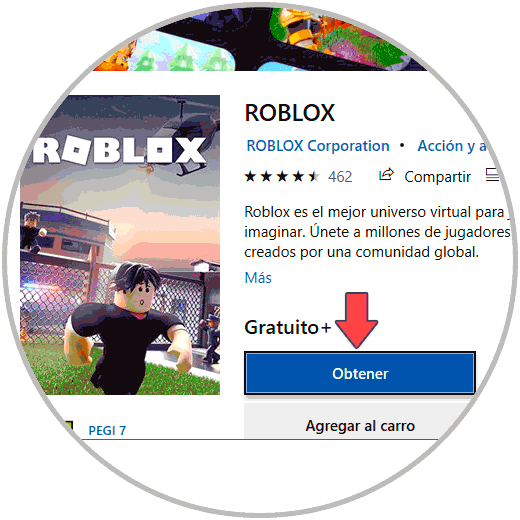
Dort klicken wir auf die Schaltfläche “Get”, um den Download und die Installation dieser Anwendung in Windows 10 zu starten. Wir werden Folgendes sehen:
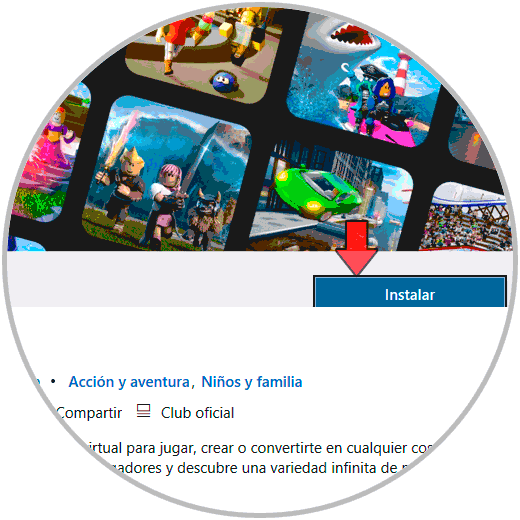
Wir klicken auf “Installieren”, um den gesamten Prozess zu haben:
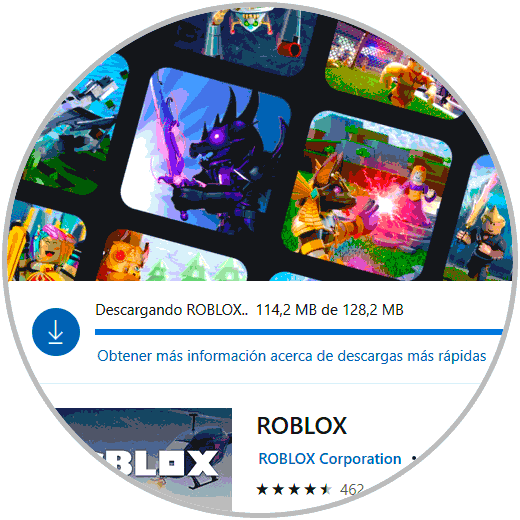
Sobald der Download und die Installation abgeschlossen sind, können wir die Anwendung verwenden:
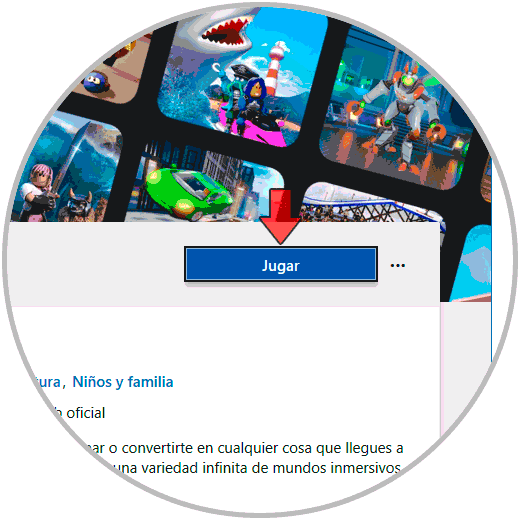
Bei einigen Anwendungen ist es normal, dass Folgendes angezeigt wird:
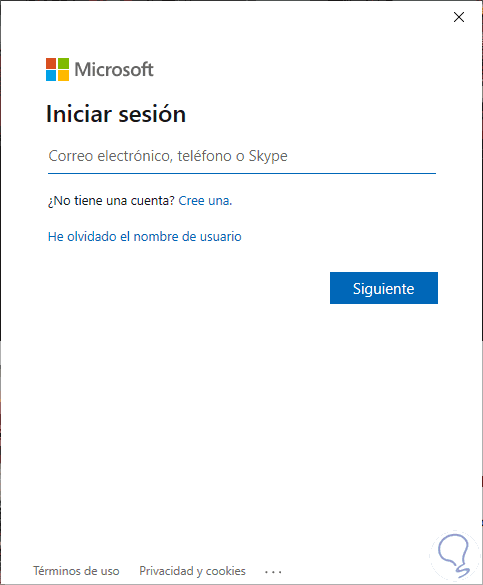
Windows 10 führt dies mit dem Ziel durch, das Konto online zu verknüpfen. Sie können dieses Fenster jedoch einfach schließen, um den normalen Installationsvorgang auszuführen. In einigen Anwendungen wird Folgendes angezeigt. In diesem Fall klicken wir einfach auf “Nein, danke”, um den Vorgang fortzusetzen.
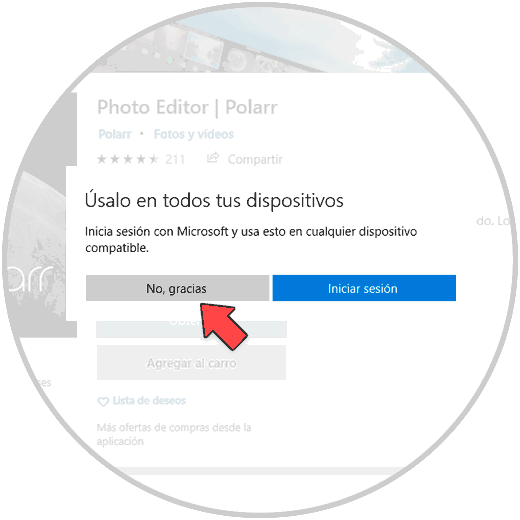
Wie Sie sehen, ist es sehr einfach, Anwendungen aus dem Windows 10-Store mit einem lokalen Konto zu installieren.